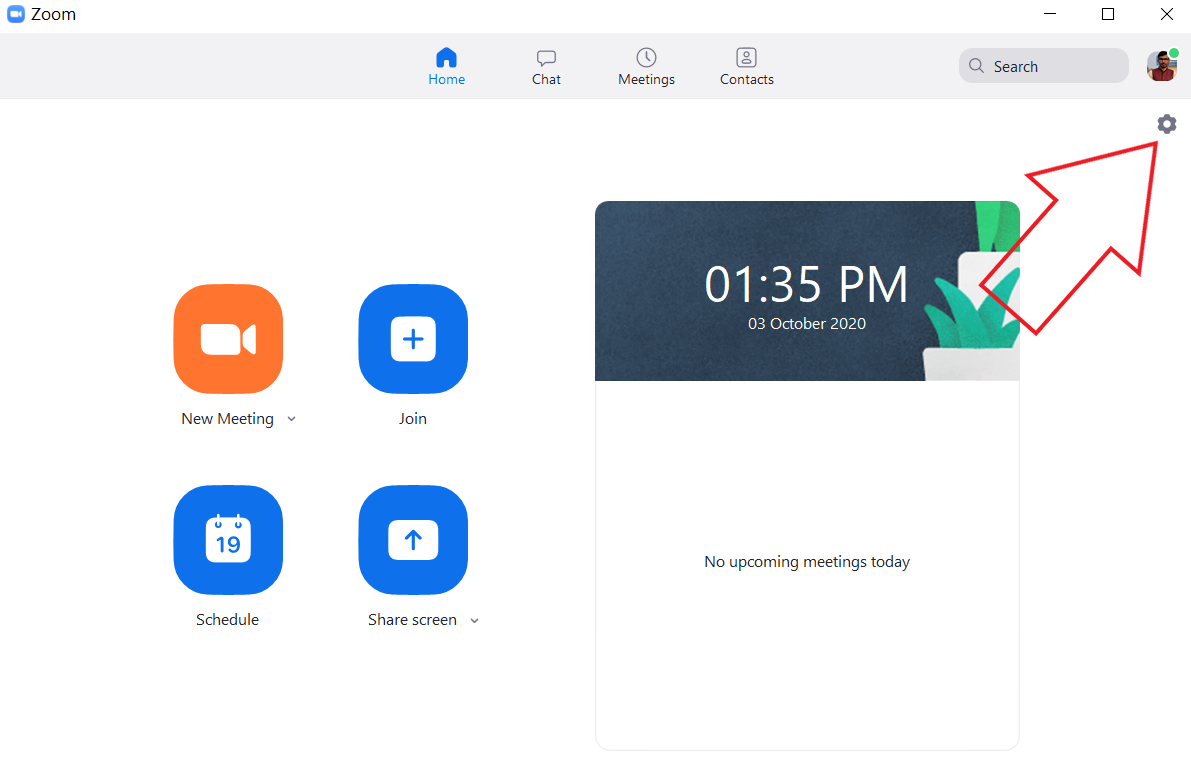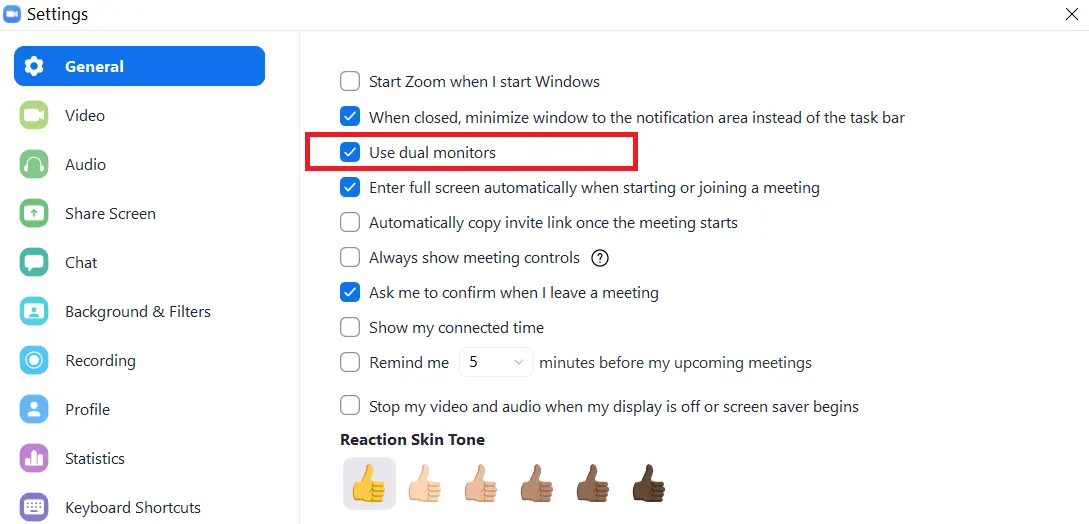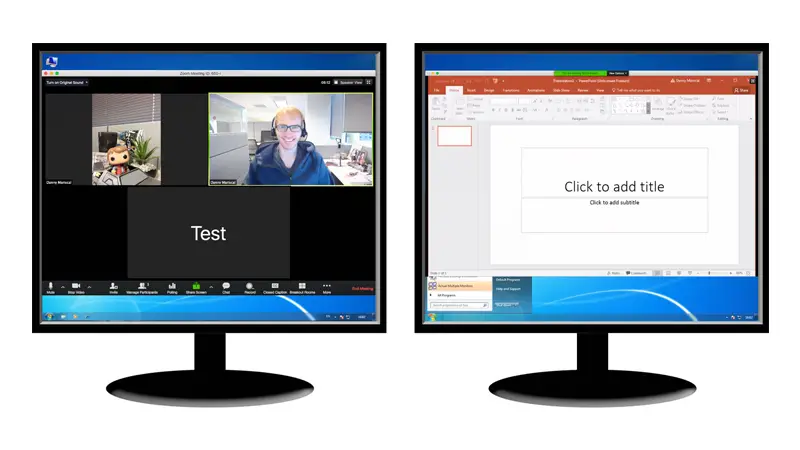כיצד להשתמש בצגי מסך כפול עם שיחת וידאו זום
מלבד המסך הירוק, מסנני Snapchat ורקעים וירטואליים, זום מאפשר לך גם להשתמש בצגים בעלי מסך כפול במהלך שיחת וידאו. המשמעות היא שאם יש לך הגדרת מסך כפול על שולחן העבודה שלך, אתה יכול להשתמש באזור המסך הנוסף הזה לדברים אחרים כמו הפעלת מצגת במקביל או שיתוף המסך שלך. הנה מבט על איך אתה יכול להשתמש במסכים כפולים עם שיחת וידאו זום.
השתמש בצגי מסך כפול עם שיחת וידאו זום
תכונת התצוגה הכפולה של זום מאפשרת לך להשתתף בשיחות ועידה בווידאו ולשתף תוכן בשני צגים או מסכים נפרדים. זה יציג את תצוגת הגלריה במסך אחד בעוד שהצג השני ישמש לשיתוף תוכן. אתה יכול גם להשתמש בו כדי לבדוק הערות במהלך פגישה מתמשכת.
דרישות
- התקרב לאפליקציה במחשב Windows, Mac או Linux.
- יש לחבר ולהפעיל שני מסכים במערכת שלך.
- מעבד: 5+ Quad Core או טוב יותר, i5 + Duo Core ומעלה (2 GHz +)
- זיכרון RAM: 4 GB ויותר
שלבים לשימוש בצגים כפולים עם זום
ראשית, ודא ששני צגים מחוברים ומופעלים במערכת שלך. אם אינך יודע כיצד לעשות זאת, תוכל לבדוק את ההוראות המפורטות עבור אותו ב-Windows (Windows 7 / Windows 10), Mac ולינוקס על ידי לחיצה על הקישורים המתאימים.
לאחר השלמת ההגדרה הבסיסית, תוכל לבצע את השלבים הבאים כדי להשתמש בצגים כפולים ב-Zoom עבור Windows, Mac או Linux.
- פתח את לקוח הזום במחשב שלך. התחבר עם החשבון שלך, אם עדיין לא עשית זאת.
- לחץ על הגדרות (סמל גלגל שיניים) בפינה הימנית העליונה.
- כאן, סמן את התיבה "השתמש בשני מסכים» תחת הכרטיסייה כללי.
זה הכל. הפעלת כעת את Zoom לעבוד עם שני צגים בשולחן העבודה שלך. כשתצטרף לפגישה או תתחיל פגישה, תראה חלונות זום בשני המסכים - באחד יש את בקרות הפגישה והסרטון שלך, בעוד שהשני יציג את הסרטון של המשתתף השני.
אם ברצונך לשתף את המסך או המצגת שלך, לחץ על 'שתף מסךכפתור בתחתית במהלך פגישה. לאחר מכן בחר את הצג שבו ברצונך להשתמש לשיתוף. צג אחד ימשיך להראות לך את הפגישה בזמן שאתה יכול לעבוד בנוחות על הצג השני.
חבילה
הכל היה על איך להשתמש בצגי מסך כפול עם זום וידאו במחשב Windows, Mac או Linux שלך. אתה יכול גם להשתמש במסך הנוסף כדי להציג את כל 49 המשתתפים על המסך שלך על ידי הפעלת האפשרות בהגדרות הווידאו. עם זאת, ודא שהמכשיר שלך חזק מספיק כדי להתמודד עם זה.
קרא גם- (איך זה עובד) הסר את מגבלת שיחות הווידאו של Zoom של 40 דקות בחינם
"כיצד להשתמש בצגי מסך כפול עם שיחת וידאו זום",